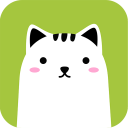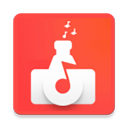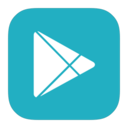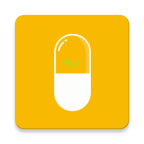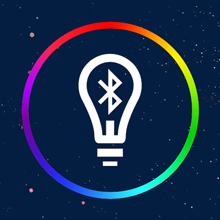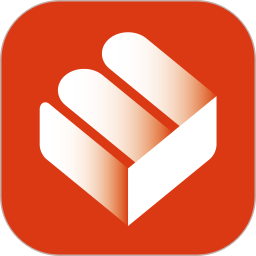笔记本高效使用与维护必备小技巧
作者:佚名 来源:未知 时间:2025-06-04
在日常生活中,笔记本电脑已成为我们学习、工作和娱乐不可或缺的工具。然而,许多用户在使用笔记本电脑时,往往忽视了一些日常小诀窍和必要的维护技巧,这不仅影响了电脑的性能,还可能缩短了其使用寿命。下面,就让我们一起探索一些实用的笔记本电脑日常使用小诀窍和维护技巧,帮助你更好地呵护你的“数字伙伴”。

一、日常使用小诀窍

1. 合理调节屏幕亮度

屏幕亮度是影响笔记本电脑电池续航的重要因素之一。根据环境光线合理调节屏幕亮度,不仅可以延长电池使用时间,还能减轻眼睛疲劳。建议在室内光线较暗时使用较低的亮度设置,而在户外或光线较强时适当调高。
2. 利用键盘快捷键
笔记本电脑上的快捷键可以大大提高工作效率。例如,使用Ctrl+C和Ctrl+V进行复制粘贴,Fn+F5(或相应键)调节屏幕亮度,Win+D快速显示桌面等。熟悉并掌握这些快捷键,可以让你在处理任务时更加得心应手。
3. 定期清理桌面和启动项
保持桌面整洁,避免过多图标和文件堆积,有助于提高系统响应速度。同时,定期检查和清理启动项,禁用不必要的开机自启动程序,可以减少系统资源占用,加快开机速度。
4. 合理使用外接设备
连接外接设备(如U盘、移动硬盘、打印机等)时,注意接口类型和速度匹配,避免造成数据传输瓶颈。在不使用时及时拔掉外接设备,不仅可以节省系统资源,还能减少接口磨损。
5. 合理安排散热
笔记本电脑的散热性能直接影响其稳定性和使用寿命。在使用时,尽量避免将电脑放在柔软的床面或沙发上,以免堵塞散热孔。可以选择使用散热垫或定期清理内部灰尘,保持散热系统畅通。
6. 注意电池管理
对于可拆卸电池的笔记本电脑,建议定期将电池充满并放电至20%左右再充电,以保持电池活性。对于内置电池,可以通过系统设置中的电池管理功能,根据需求调整电源计划,延长电池寿命。
7. 定期更新软件和驱动
系统和软件的更新往往包含性能优化和漏洞修复,对于提高电脑安全性和稳定性至关重要。定期检查并更新操作系统、浏览器、办公软件和硬件驱动程序,确保你的笔记本电脑始终处于最佳状态。
二、维护技巧
1. 清洁屏幕和键盘
屏幕和键盘是笔记本电脑上最容易沾染灰尘和污渍的部位。使用柔软的微纤维布轻轻擦拭屏幕,避免使用含有酒精或腐蚀性化学物质的清洁剂。键盘缝隙中的灰尘可以使用压缩空气罐或软毛刷进行清理。
2. 检查硬盘健康状况
硬盘是存储数据的关键部件,其健康状况直接影响数据安全。可以使用专业的硬盘检测软件(如CrystalDiskInfo)定期检查硬盘的健康状态,及时发现并处理潜在问题。
3. 备份重要数据
数据备份是保护个人信息和工作成果的重要手段。建议定期将重要数据备份到外部硬盘、云存储或光盘等安全介质上,以防数据丢失。同时,保持备份数据的更新,确保在需要时能够恢复最新数据。
4. 优化系统设置
通过调整系统设置,可以提高笔记本电脑的性能和稳定性。例如,关闭不必要的视觉效果和后台服务,调整虚拟内存大小,优化电源管理等。这些设置可以根据你的具体需求进行个性化调整。
5. 检查硬件连接
笔记本电脑中的硬件连接(如内存条、硬盘、无线网卡等)可能因振动或长时间使用而松动。定期打开底盖(注意先断电并释放静电),检查硬件连接是否牢固,必要时进行重新插拔和固定。
6. 处理散热问题
散热不良是导致笔记本电脑性能下降和故障的主要原因之一。除了合理使用散热垫和定期清理灰尘外,还可以考虑更换更高性能的散热风扇或导热硅脂,以提高散热效率。
7. 应对系统故障
遇到系统故障时,不要急于重装系统。可以先尝试使用系统自带的恢复功能或备份镜像进行恢复。如果问题依旧存在,可以使用安全模式进行故障排除或寻求专业维修服务。
8. 升级硬件配置
随着软件和应用程序的不断更新,笔记本电脑的硬件配置可能逐渐无法满足需求。在预算允许的情况下,可以考虑升级内存条、硬盘(更换为SSD)或无线网卡等硬件,以提高电脑性能。
9. 安全使用电池
对于内置电池的笔记本电脑,避免长时间处于满电状态或完全放电状态,以保持电池活性。在不使用外接电源时,尽量将电池电量保持在20%-80%之间。同时,避免在高温或潮湿环境下使用电池,以免损坏电池或引发安全问题。
10. 寻求专业维修服务
当笔记本电脑出现硬件故障或需要深度维护时,不建议自行拆解或修理。应寻求专业维修服务或联系厂商售后部门进行处理。他们拥有专业的维修工具和技术知识,能够确保维修质量和安全性。
通过掌握上述笔记本电脑的日常使用小诀窍和维护技巧,你可以更好地保护你的电脑,延长其使用寿命,并提高工作和学习效率。记住,定期维护和合理使用是保持笔记本电脑最佳状态的关键。希望这些建议能帮助你更好地呵护你的“数字伙伴”。
- 上一篇: 抖音迪士尼特效制作全攻略:轻松变身童话主角!
- 下一篇: 网易云音乐怎样可以触发抱抱功能?